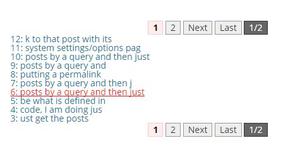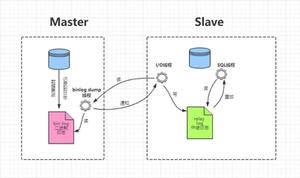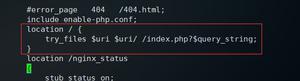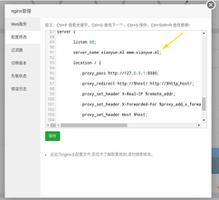如何在Chromebook上设置家长控制

短暂中断后,家长控制功能将通过Google的Family Link平台返回到Chrome操作系统。
Chromebook再次适合儿童使用。 Google为Chromebook操作系统增加了对Family Link的支持,Family Link是该公司针对Android设备的父母控制服务。 此举是由Chrome Unboxed首次报道的,几个月前Google取消了受监管的用户,并承诺将来会改善父母控制。
既然公司已经兑现了诺言,那么让我们来看看如何实现它们。
首先,您需要一台运行Chrome OS 65及更高版本的Chromebook,并为想要使用计算机的13岁以下的每个孩子提供一个Family Link帐户。 如果您的孩子还没有Family Link帐户,请在iOS或Android上下载并安装Family Link应用程序,然后按照提示创建一个帐户。
您可以使用Family Link将Chromebook变成适合孩子的地方。
听
掌握孩子的帐户信息后,通过在Chromebook的锁定屏幕上选择添加人,将新用户添加到Chromebook。 使用您孩子的家庭链接凭据登录Chromebook。 系统将要求您登录链接到Family Link的父母帐户进行批准。 与上面看到的类似的提示将解释您的孩子可以使用的东西,或者更重要的是,什么将被阻止。
添加帐户后,您的孩子可以使用Chromebook,但有一些限制。 禁止访问Chrome网上应用店和Play商店以及Chrome中的隐身模式。 带有色情或暴力内容的网站也被锁定。
不幸的是,目前Family Link集成不支持时间限制,远程设备丢失或位置支持,以及Android当前可用的所有功能。
Google会通过其支持页面上的新“家庭链接”功能,详细说明父母或孩子在Chromebook上可以做什么和不能做什么。
希望不会有更多的控件落差,最好在Chromebook上设置屏幕时间限制。
眼下最好的电视:过去一年的最佳电视集结在一处。
Mac仍然重要吗? 苹果高管告诉我们,为什么MacBook Pro(亚马逊上的900美元)要花四年的时间,以及我们为什么要关心呢。
以上是 如何在Chromebook上设置家长控制 的全部内容, 来源链接: utcz.com/wiki/668954.html

![如何在Go中将[]byte转换为io.Reader](/wp-content/uploads/thumbs/266064_thumbnail.jpg)